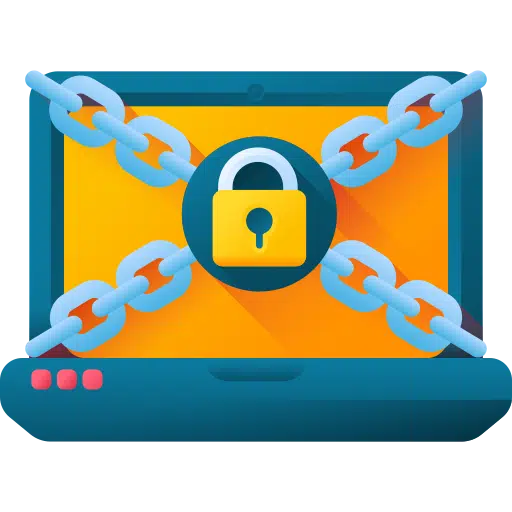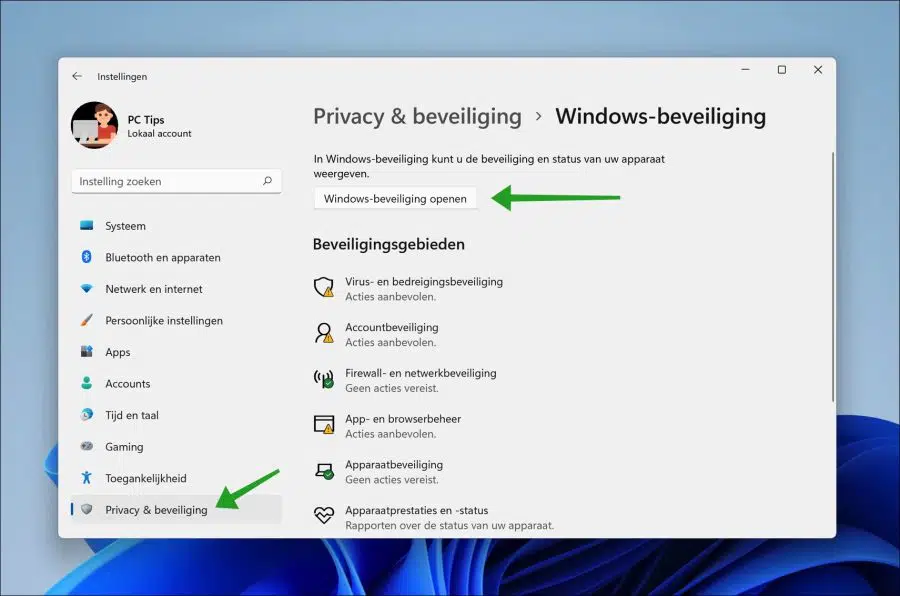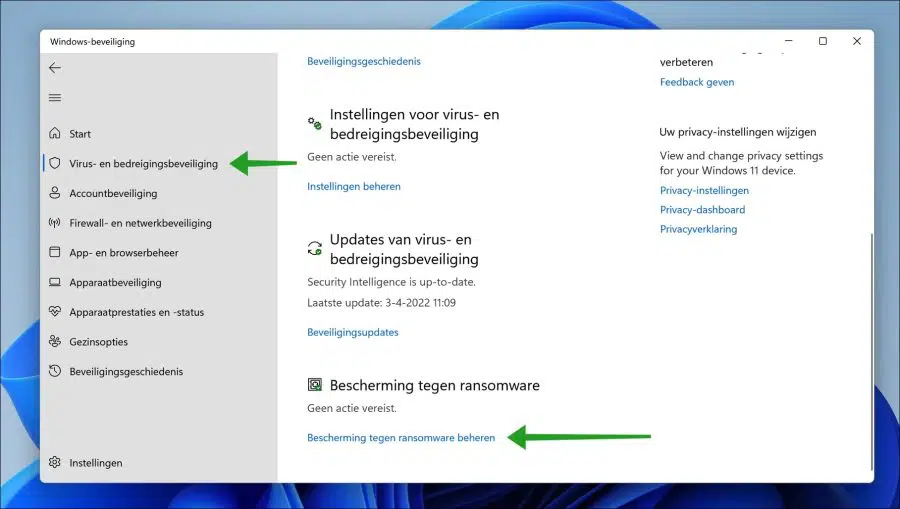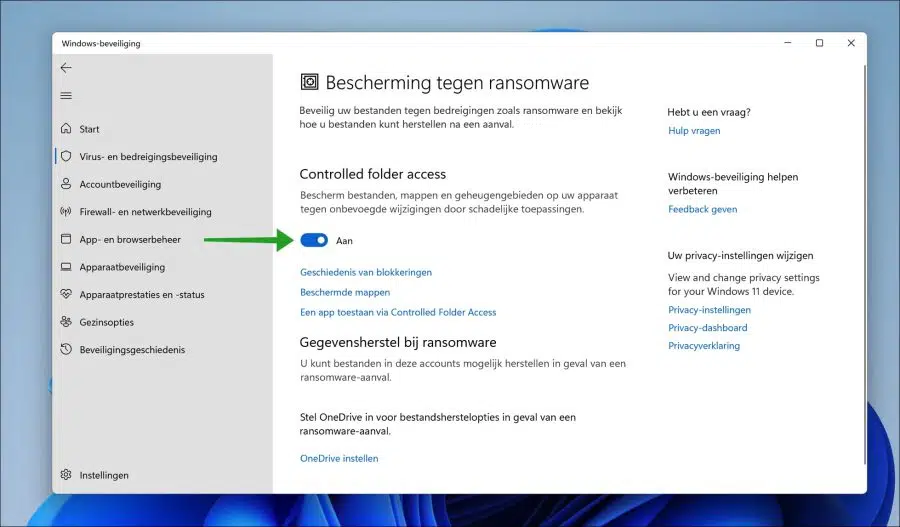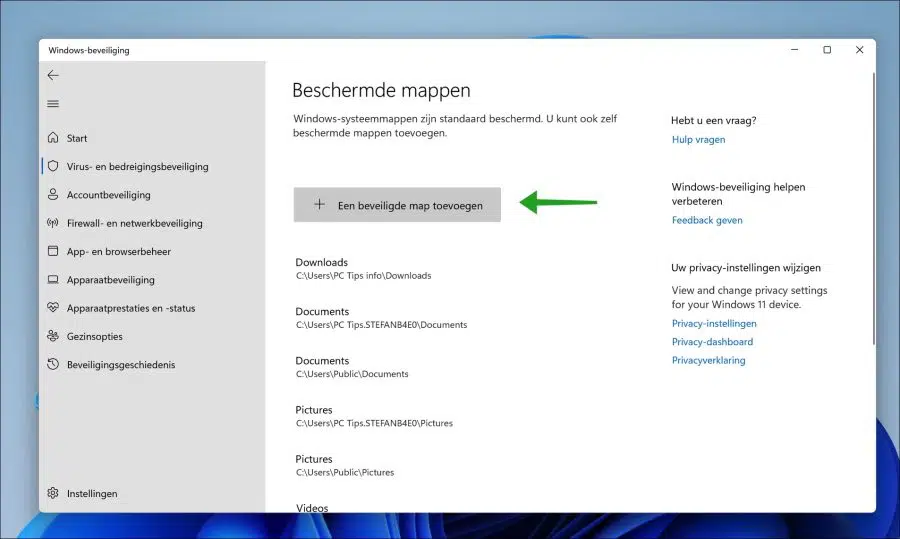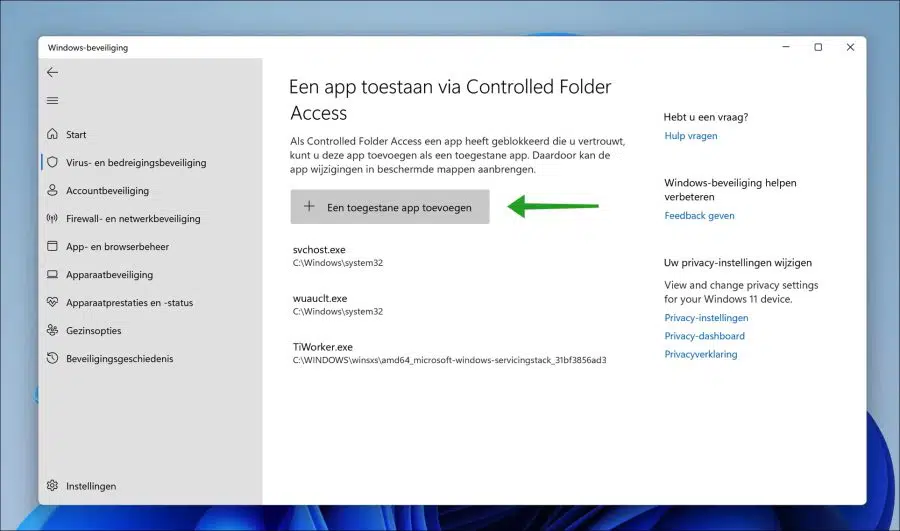O ransomware é um problema muito grande hoje. Todos os dias, empresas e usuários particulares do Windows são atingidos por um ataque de ransomware.
Em 2021, 21 trilhões em danos foram causados por ransomware. A expectativa é que os custos dos danos aumentem para 265 biliões em 2031. Isto é enorme e, portanto, a proteção contra ransomware é um requisito.
No Windows 11, a proteção contra ataques de ransomware foi implementada na Segurança do Windows. Faz parte de um pacote resumido como “Segurança do Windows” e oferece excelente proteção contra ataques de ransomware. O recurso que protege contra ransomware é chamado “Acesso controlado a pastas”.
O Acesso controlado a pastas, quando ativado, usa um mecanismo para rastrear aplicativos (executáveis, scripts e DLLs) que tentam fazer alterações em arquivos nas pastas protegidas. Se o aplicativo for malicioso ou não for reconhecido, o recurso bloqueará imediatamente a tentativa e notificará você sobre a atividade suspeita.
É assim que você pode habilitar e gerenciar o acesso controlado a pastas no Windows 11.
Habilite a proteção contra ransomware no Windows 11
Clique com o botão direito no botão Iniciar. Clique em Configurações no menu. Em seguida, clique em “Privacidade e segurança” à esquerda.
Nas configurações de Privacidade e Segurança, clique em Segurança do Windows e depois no botão “Abrir Segurança do Windows”.
Em seguida, em “Segurança do Windows”, clique em “Proteção contra vírus e ameaças” à esquerda e depois em “Gerenciar proteção contra ransomware” na parte inferior.
Para habilitar a proteção contra ransomware no Windows 11, habilite o recurso “Acesso controlado a pastas” clicando no botão liga / desliga azul.
Adicione pasta protegida à proteção contra ransomware
Agora que você ativou a proteção contra ransomware, seu computador Windows 11 está protegido contra modificações indesejadas em vários arquivos. Você pode ir ainda mais longe e adicionar determinadas pastas à proteção contra ransomware. As pastas que você adiciona são protegidas contra ransomware, incluindo todos os arquivos subjacentes nessas pastas.
Para proteger pastas contra ransomware, clique no link “Pastas protegidas”. Você pode adicionar pastas clicando em “Adicionar uma pasta segura”.
Por padrão, as pastas do sistema e as pastas de documentos do Windows 11 já estão adicionadas à proteção contra ransomware.
Permitir aplicativo para proteção contra ransomware
Às vezes acontece que o “Acesso controlado a pastas” (“proteção contra ransomware”) bloqueia um aplicativo classificado como perigoso. Você pode excluir este aplicativo da proteção. Desta forma, este aplicativo pode adicionar alterações às “Pastas Protegidas”.
Volte para as configurações de proteção contra ransomware. Em seguida, clique em “Permitir um aplicativo por meio de acesso controlado a pastas”.
Clique no botão “Adicionar um aplicativo permitido” para adicionar uma exceção de aplicativo à lista.
Recuperação de dados de ransomware
Na proteção contra ransomware no Windows 11, você pode configurar determinados aplicativos e arquivos para serem restaurados após um ataque de ransomware. Você precisa fazer isso Configurar o OneDrive.
Espero que isso tenha ajudado você. Obrigado por ler!
Leia também: